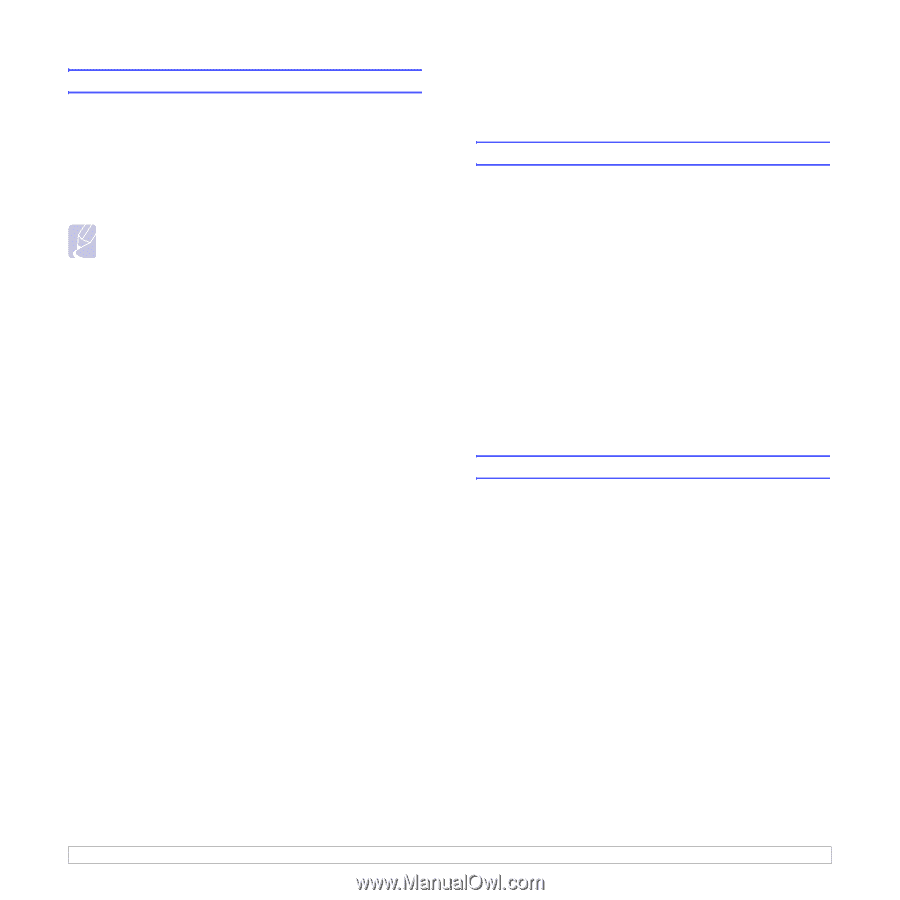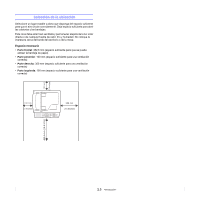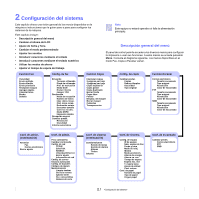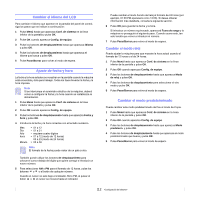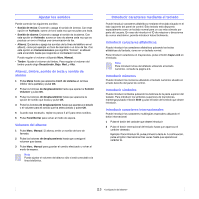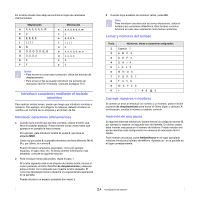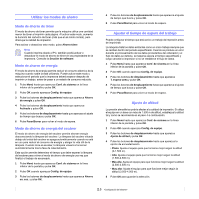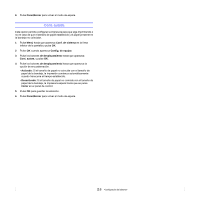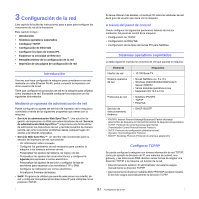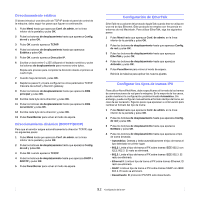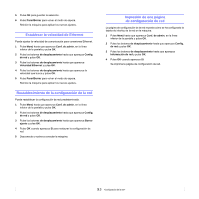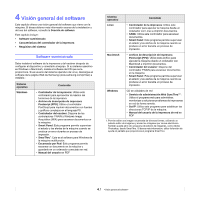Samsung SCX 6322DN User Manual (SPANISH) - Page 20
Utilizar los modos de ahorro, Modo de ahorro de tóner, Modo de ahorro de energía del escáner
 |
UPC - 635753620658
View all Samsung SCX 6322DN manuals
Add to My Manuals
Save this manual to your list of manuals |
Page 20 highlights
Utilizar los modos de ahorro Modo de ahorro de tóner El modo de ahorro de tóner permite que la máquina utilice una cantidad menor de tóner al imprimir cada página. Al activar este modo, aumenta la duración del cartucho de tóner (más que en el modo normal), pero diminuye la calidad de impresión. Para activar o desactivar este modo, pulse Ahorro tóner. Nota Cuando imprima desde el PC, también podrá activar o desactivar el modo de ahorro de tóner en las propiedades de la impresora. Consulte la Sección de software. Modo de ahorro de energía El modo de ahorro de energía permite reducir el consumo eléctrico de la máquina cuando nadie la está utilizando. Puede activar este modo y seleccionar el periodo que la impresora deberá esperar después de imprimir un trabajo, antes de pasar a un estado de consumo reducido. 1 Pulse Menú hasta que aparezca Conf. de sistema en la línea inferior de la pantalla y pulse OK. 2 Pulse OK cuando aparezca Config. de equipo. 3 Pulse los botones de desplazamiento hasta que aparezca Ahorro de energía y pulse OK. 4 Pulse los botones de desplazamiento hasta que aparezca Activado y pulse OK. 5 Pulse los botones de desplazamiento hasta que aparezca el ajuste de tiempo que busca y pulse OK. 6 Pulse Parar/Borrar para volver al modo de espera. Modo de ahorro de energía del escáner El modo de ahorro de energía del escáner permite ahorrar energía desconectando la lámpara del escáner. La lámpara del escáner situada debajo del cristal del escáner se apaga automáticamente cuando no está en uso para reducir el consumo de energía y alargar la vida útil de la lámpara. Cuando inicie el escáner, la lámpara volverá a funcionar automáticamente tras la fase de calentamiento. Esta opción permite determinar el tiempo que debe esperar la lámpara del escáner para volver al modo de ahorro de energía una vez que finalizó el trabajo de escaneado. 1 Pulse Menú hasta que aparezca Conf. de sistema en la línea inferior de la pantalla y pulse OK. 2 Pulse OK cuando aparezca Config. de equipo. 3 Pulse los botones de desplazamiento hasta que aparezca Ahorro en. esc. y pulse OK. 4 Pulse los botones de desplazamiento hasta que aparezca el ajuste de tiempo que busca y pulse OK. 5 Pulse Parar/Borrar para volver al modo de espera. Ajustar el tiempo de espera del trabajo Puede configurar el tiempo que está activo un trabajo de impresión antes de imprimirse. La máquina trata los datos entrantes como un único trabajo siempre que se reciban dentro del periodo especificado. Cuando se produce un error durante el procesamiento de los datos procedentes del ordenador y el flujo de datos se detiene, la máquina espera el tiempo especificado y luego cancela la impresión si no se restablece el flujo de datos. 1 Pulse Menú hasta que aparezca Conf. de sistema en la línea inferior de la pantalla y pulse OK. 2 Pulse OK cuando aparezca Config. de equipo. 3 Pulse los botones de desplazamiento hasta que aparezca T. espera tarea y pulse OK. 4 Pulse los botones de desplazamiento hasta que aparezca el ajuste de tiempo que busca y pulse OK. 5 Pulse Parar/Borrar para volver al modo de espera. Ajuste de altitud La presión atmosférica podría afectar a la calidad de impresión. Si utiliza el equipo en un área con más de 1.500 m de altitud, establezca la altitud tal y como se recomienda en el paso 4 a continuación. 1 Pulse Menú hasta que aparezca Conf. de sistema en la línea inferior de la pantalla y pulse OK. 2 Pulse OK cuando aparezca Config. de equipo. 3 Pulse los botones de desplazamiento hasta que aparezca Ajuste de altitud y pulse OK. 4 Pulse los botones de desplazamiento hasta que aparezca la opción de encuadernación. • Plana: Ajusta el equipo para que funcione mejor según la altitud (0-1.500 m). • Alta: Ajusta el equipo para que funcione mejor según la altitud (1.500-2.500 m). • Más alta: Ajusta el equipo para que funcione mejor según la altitud (2.500-3.500 m). • Muy alta: Ajusta el equipo para que funcione mejor según la altitud (3.500-4.000 m). 5 Pulse OK para guardar la selección. 2.5